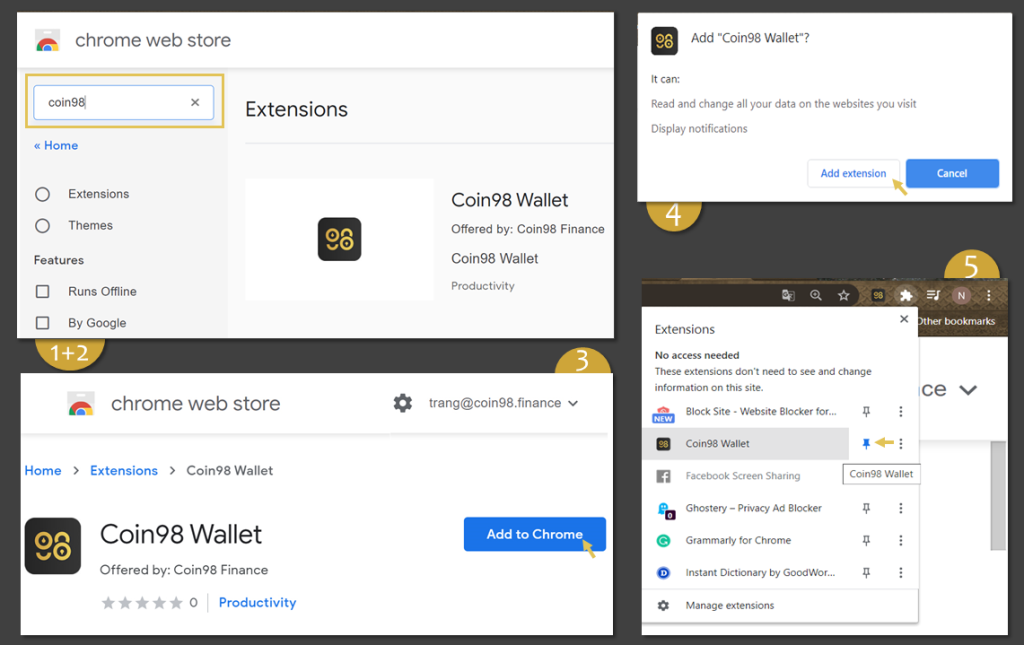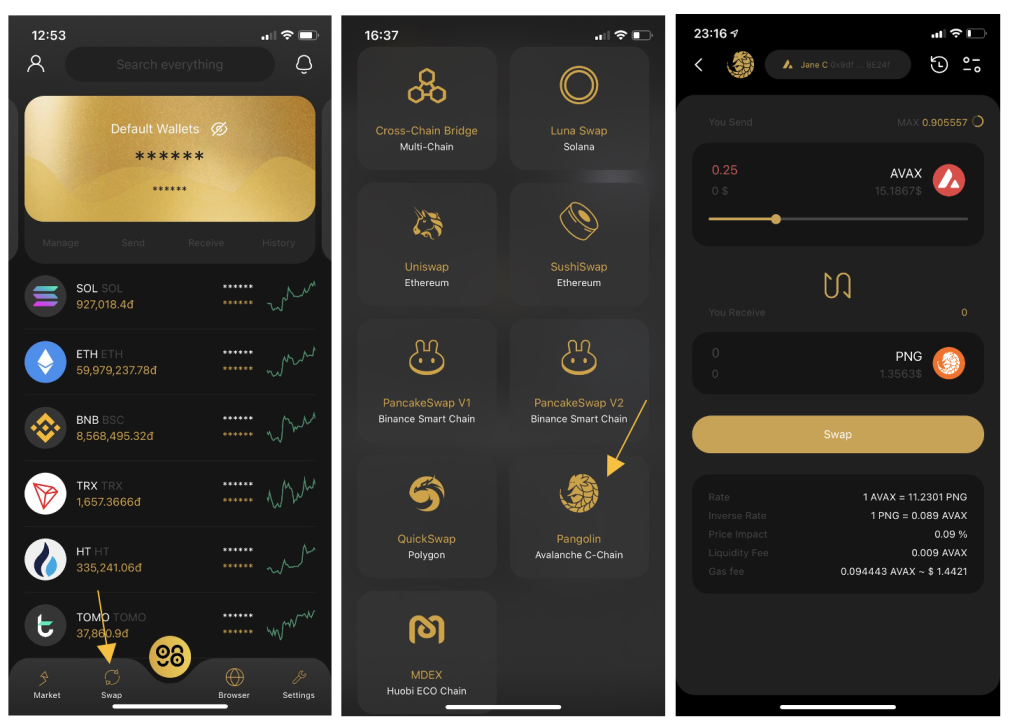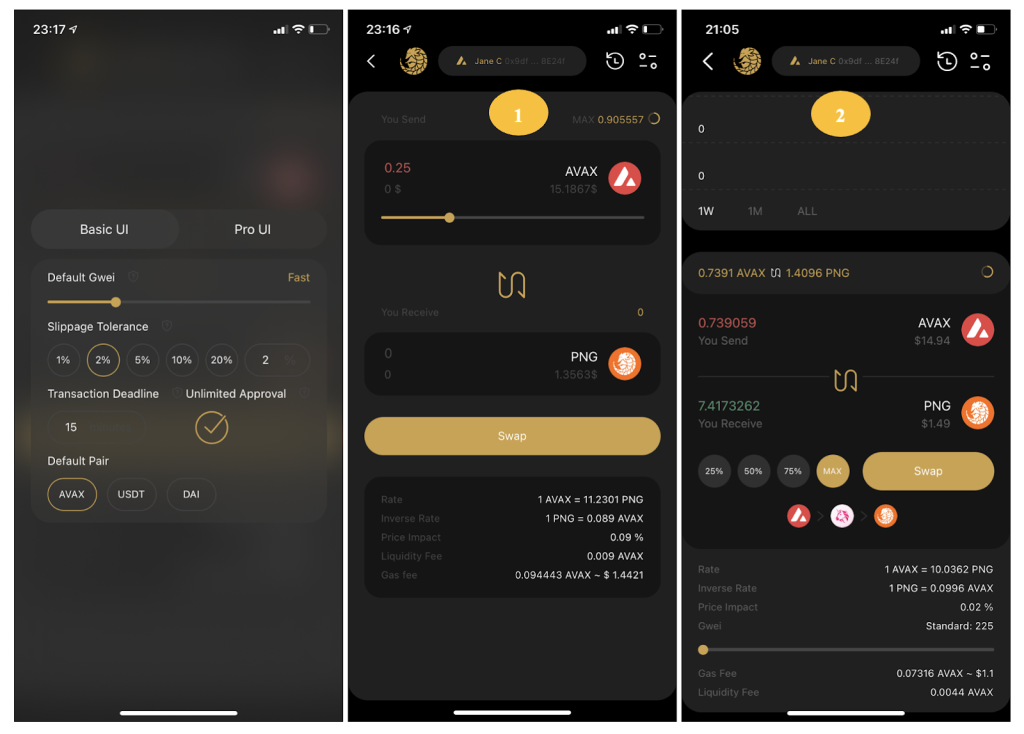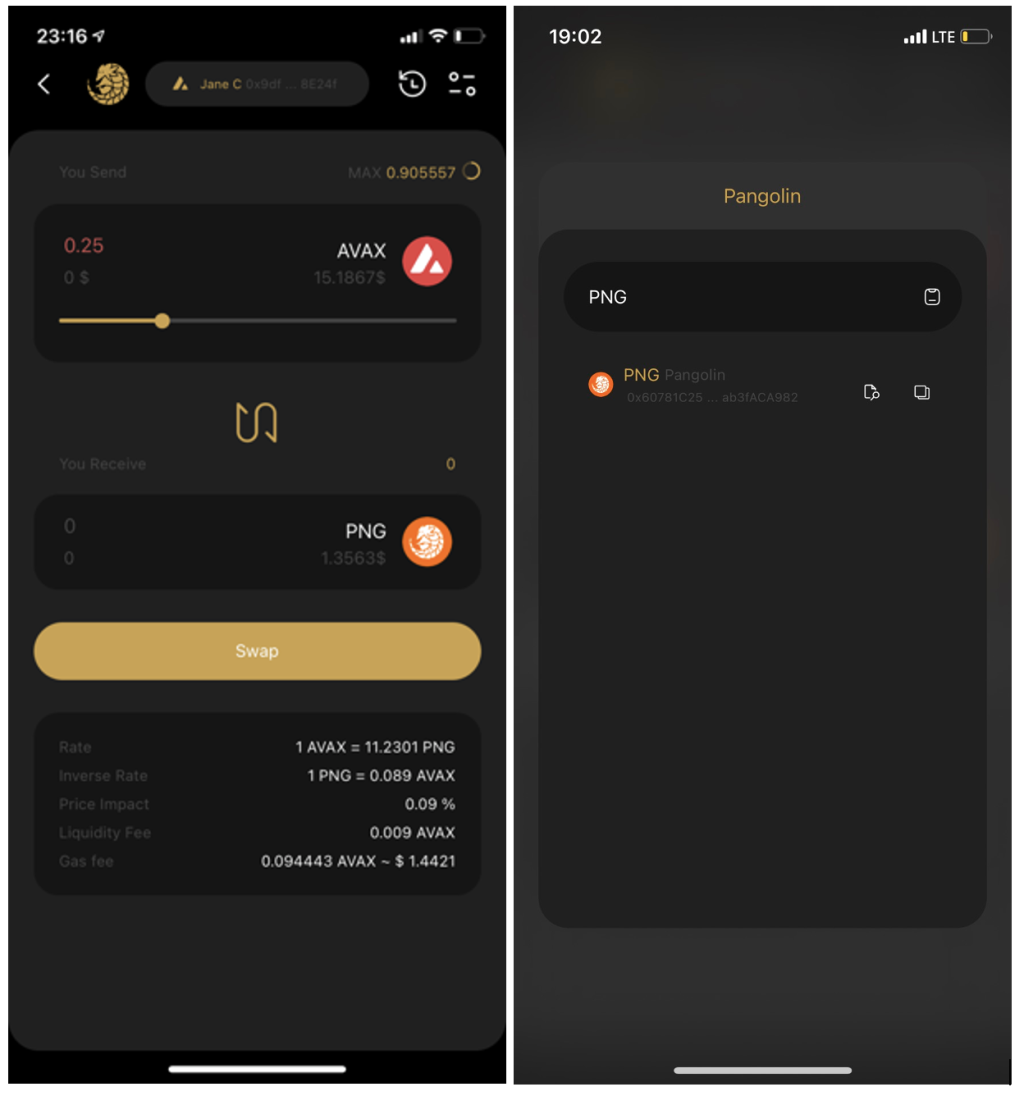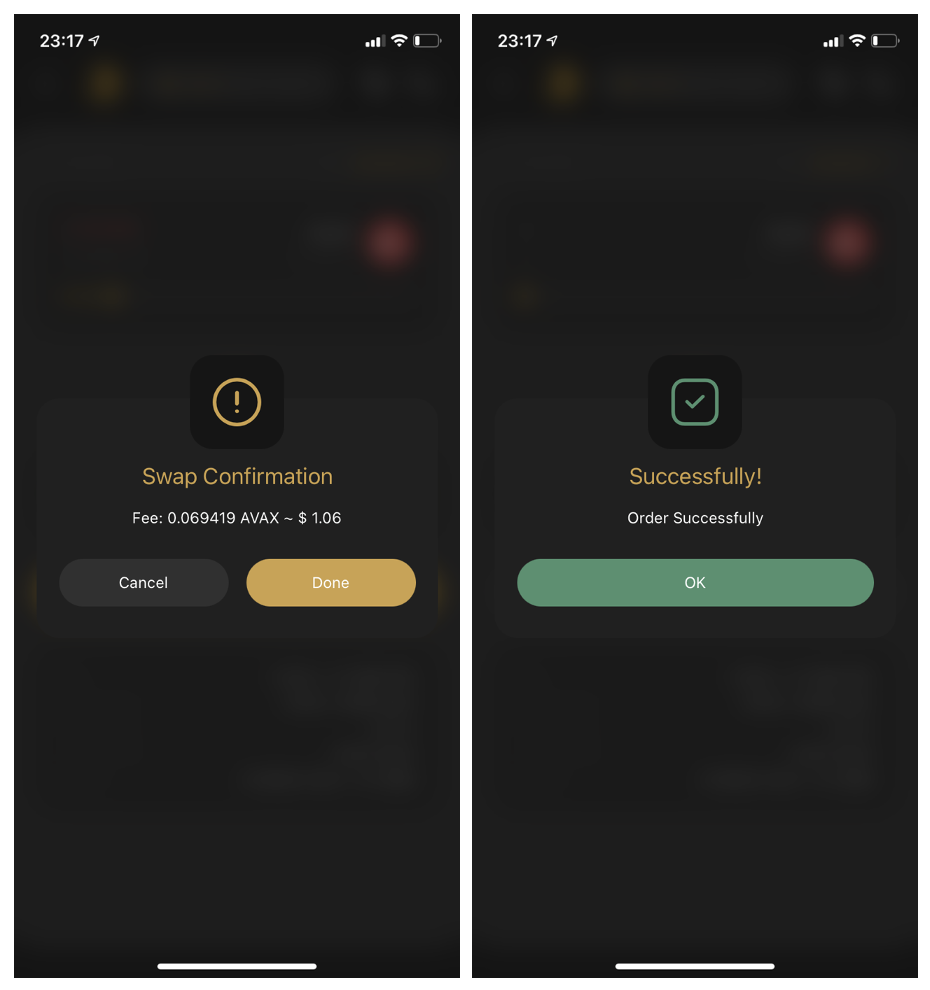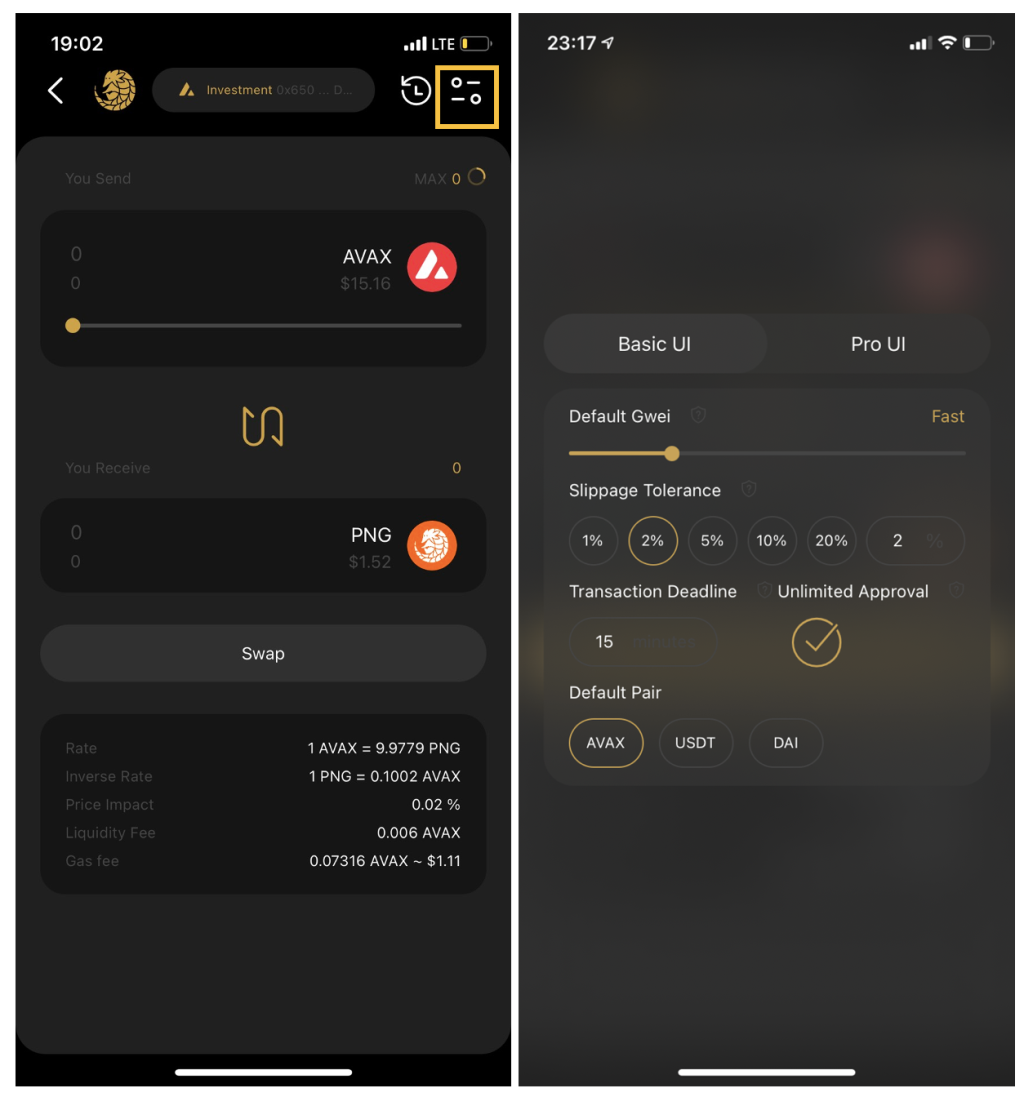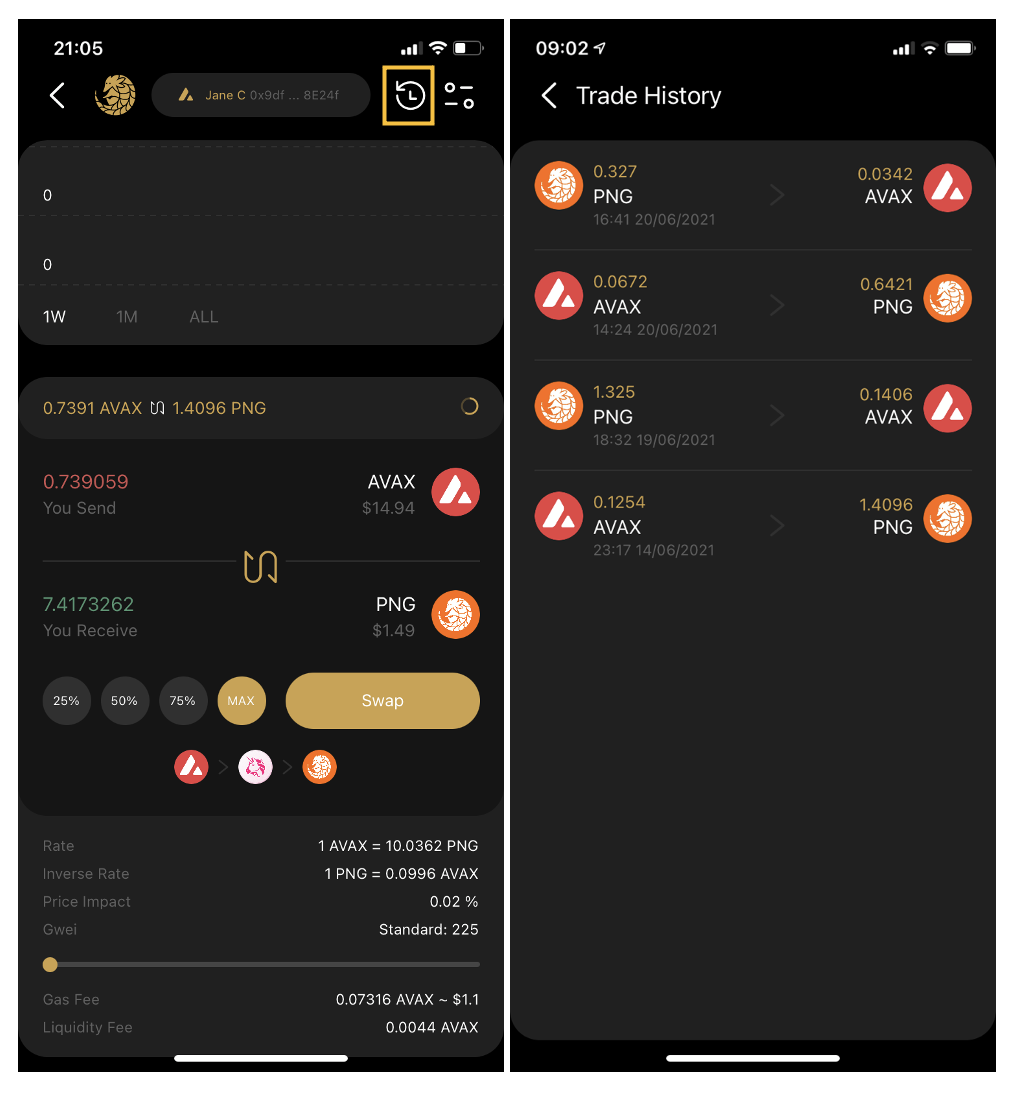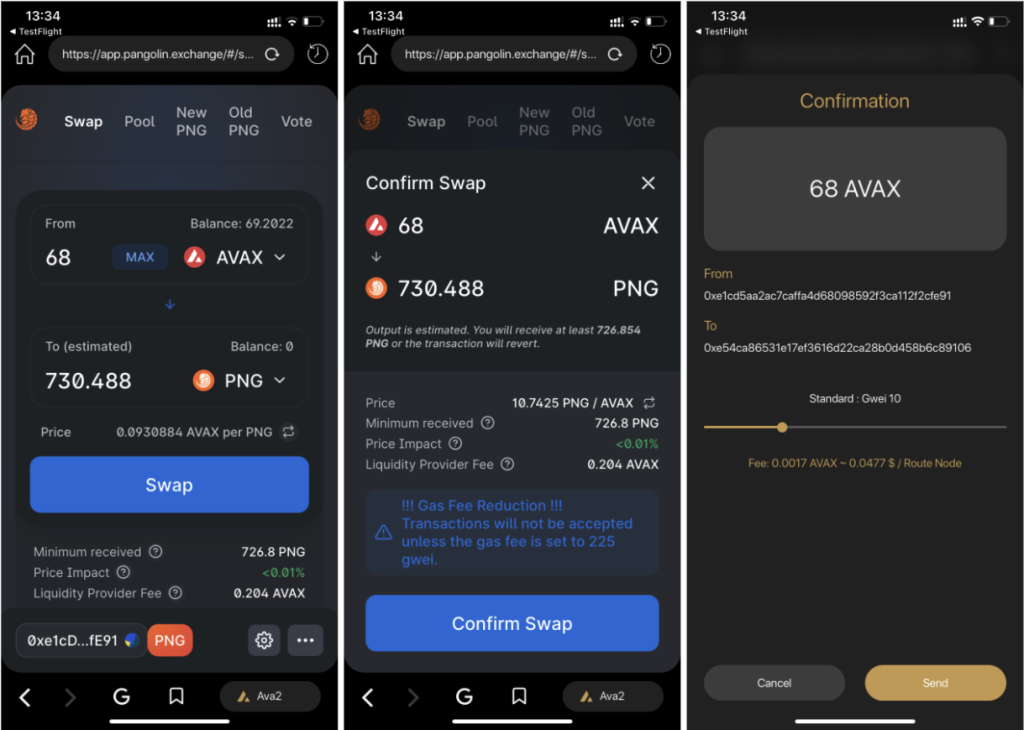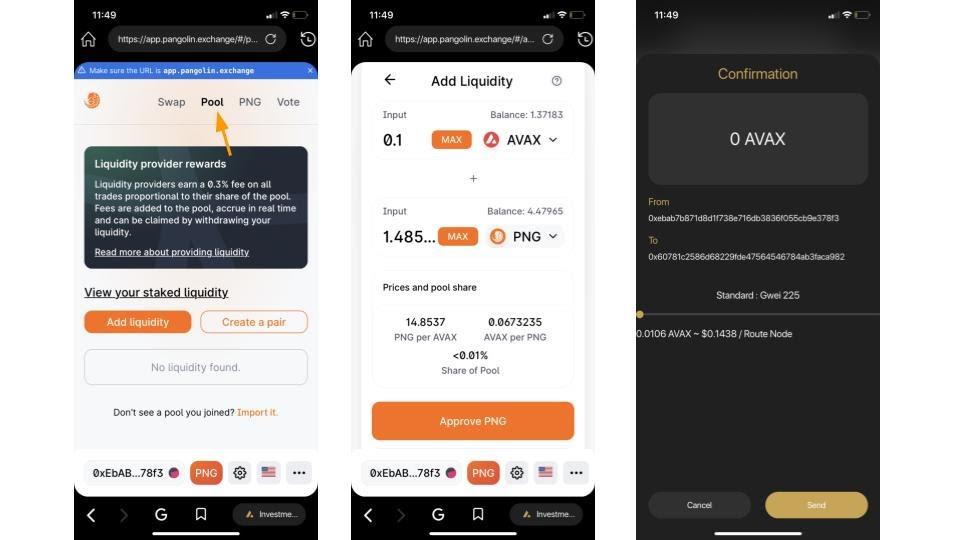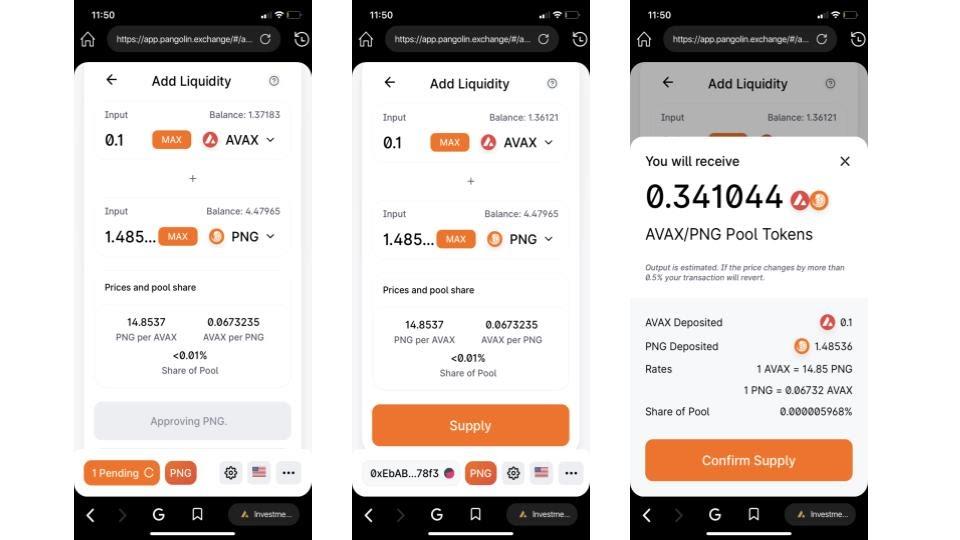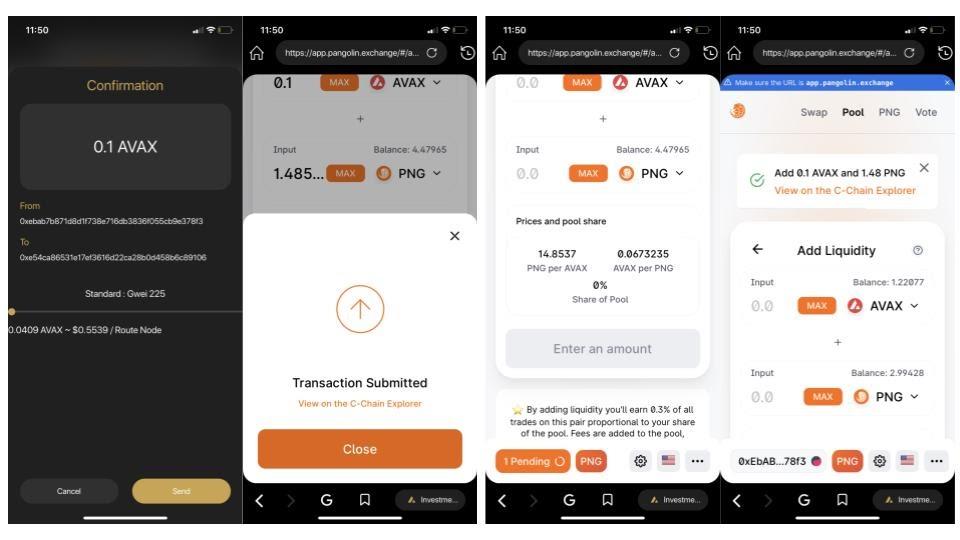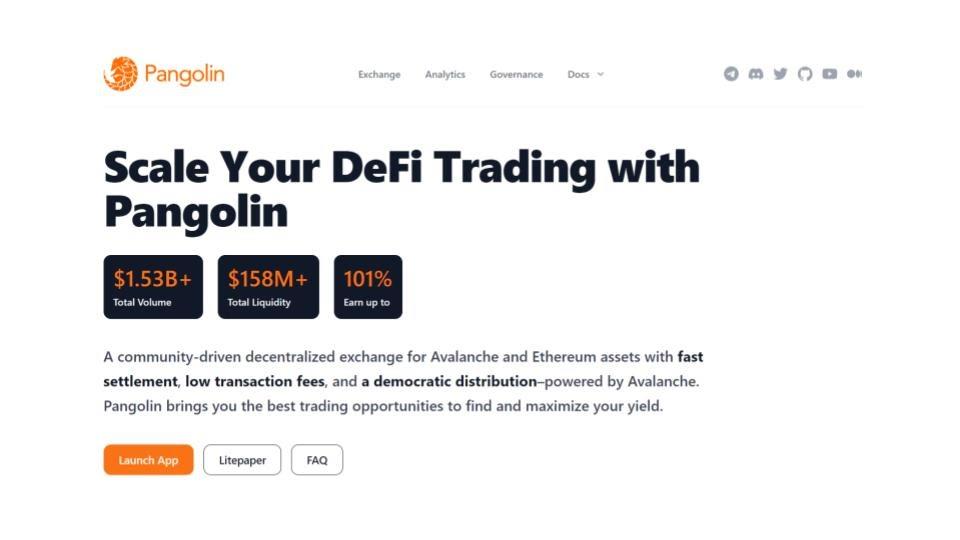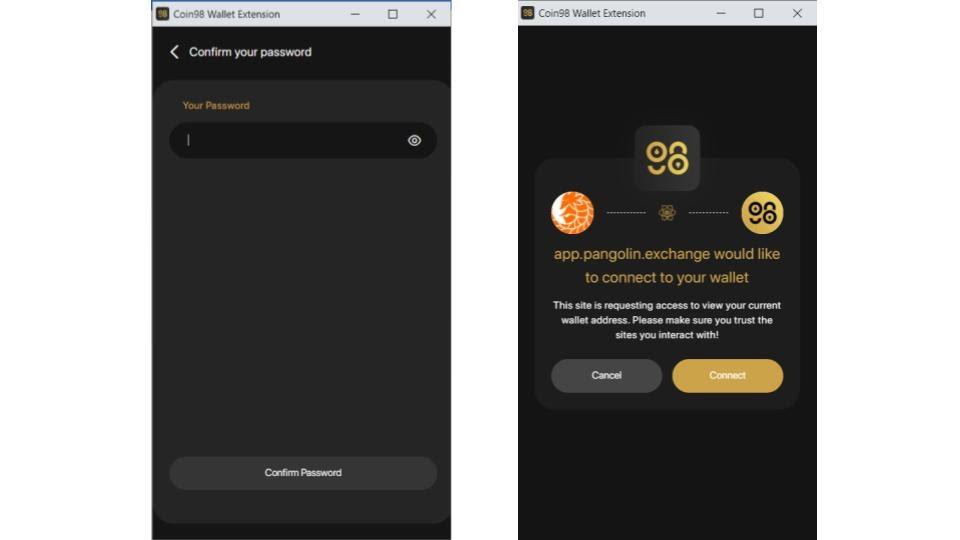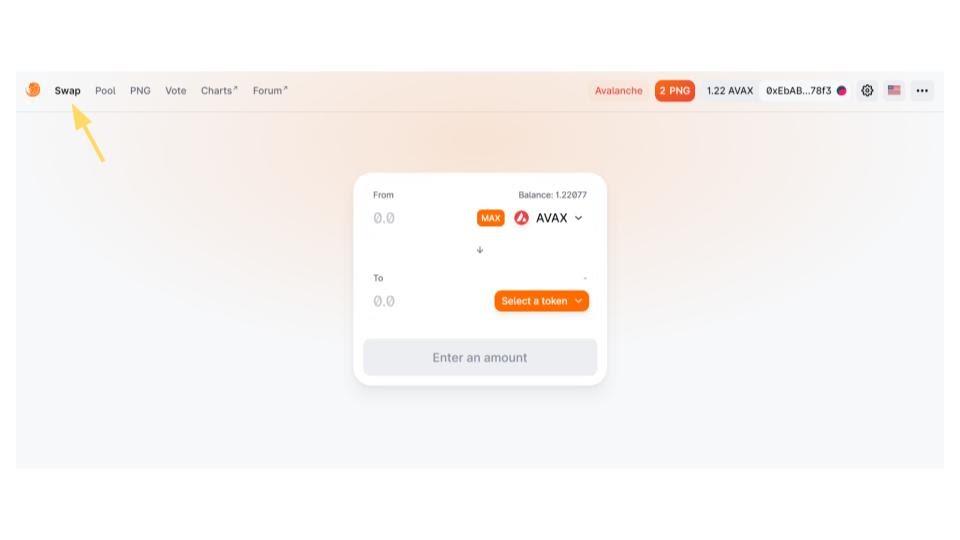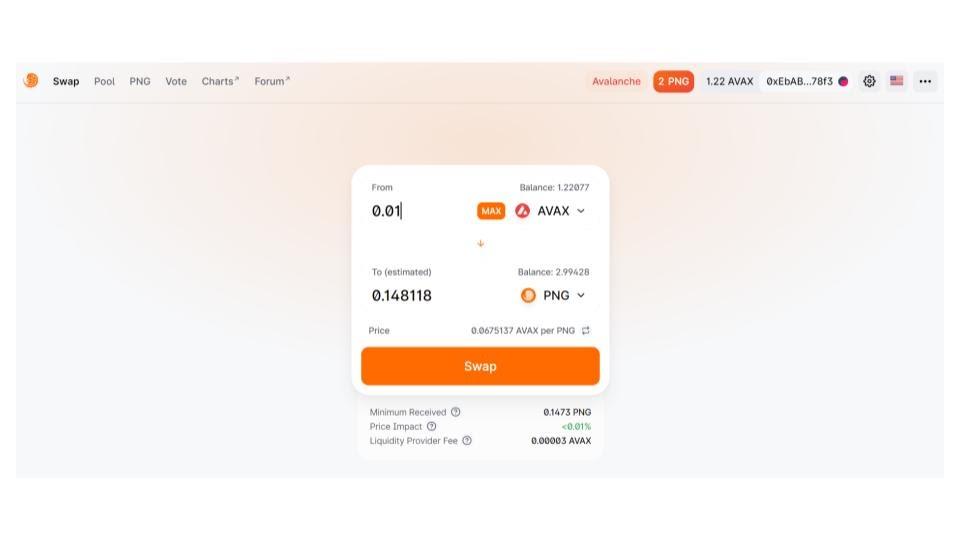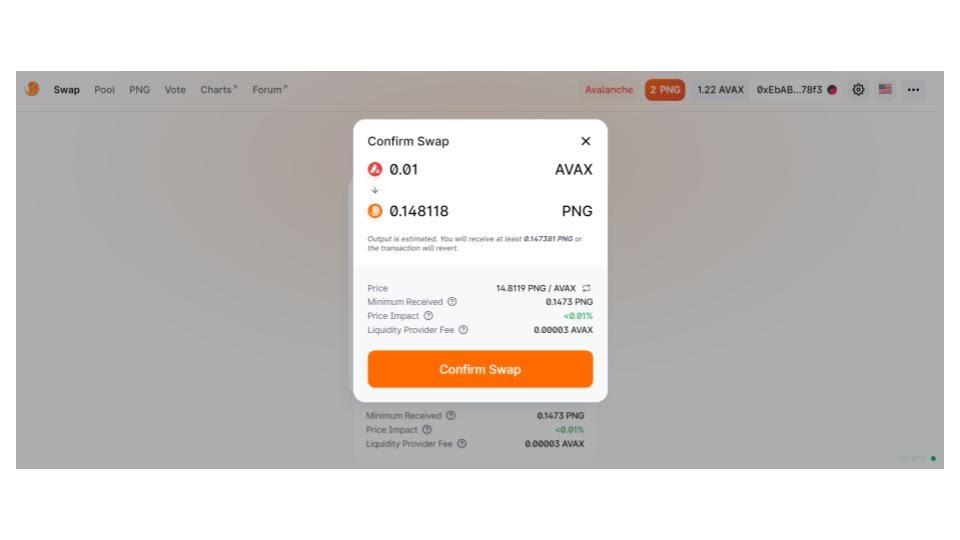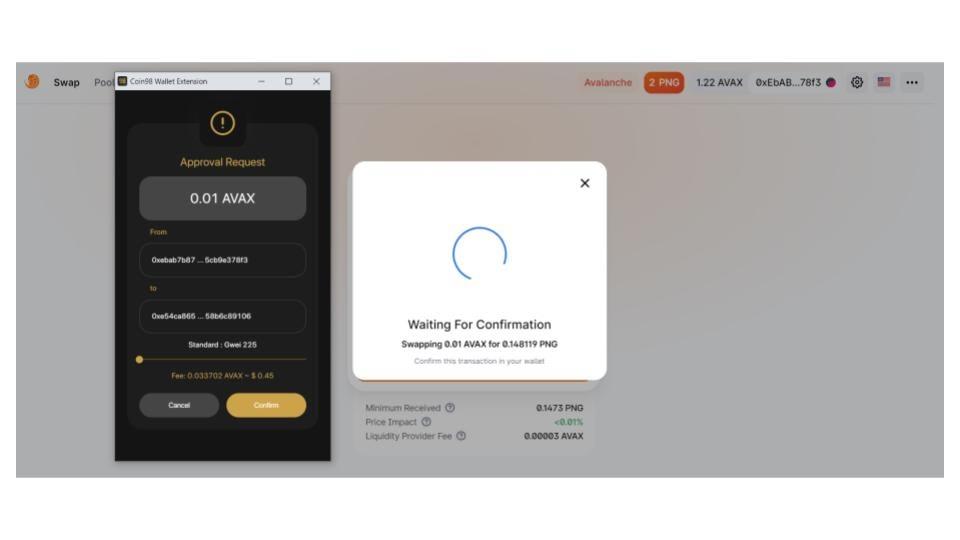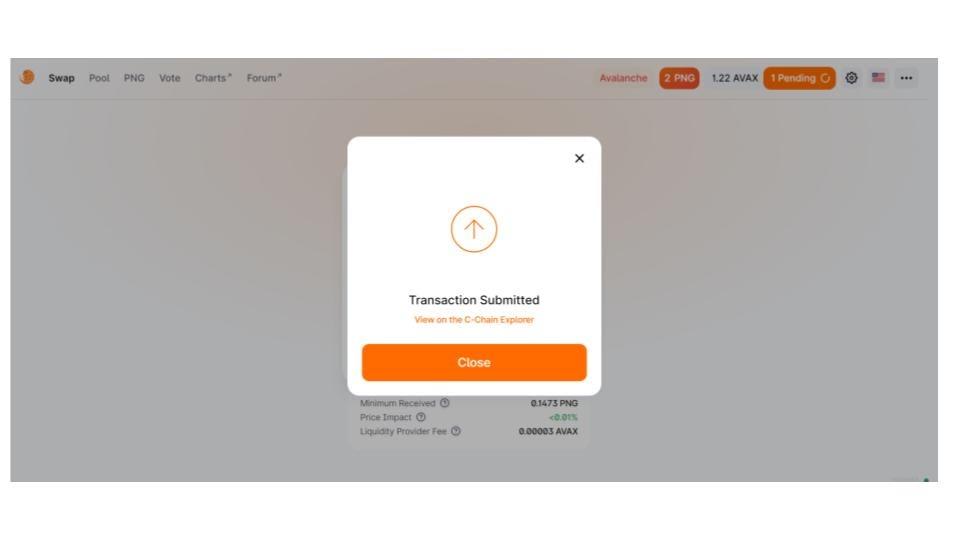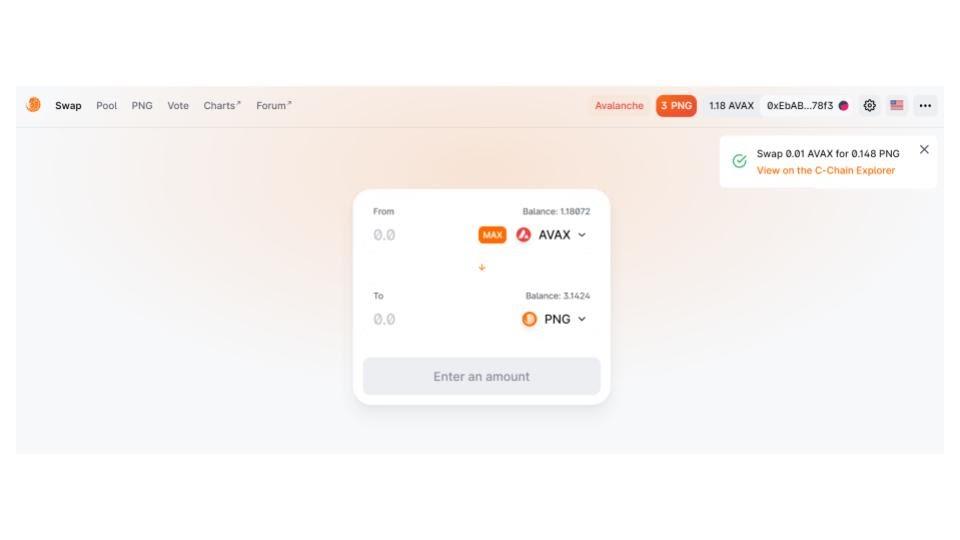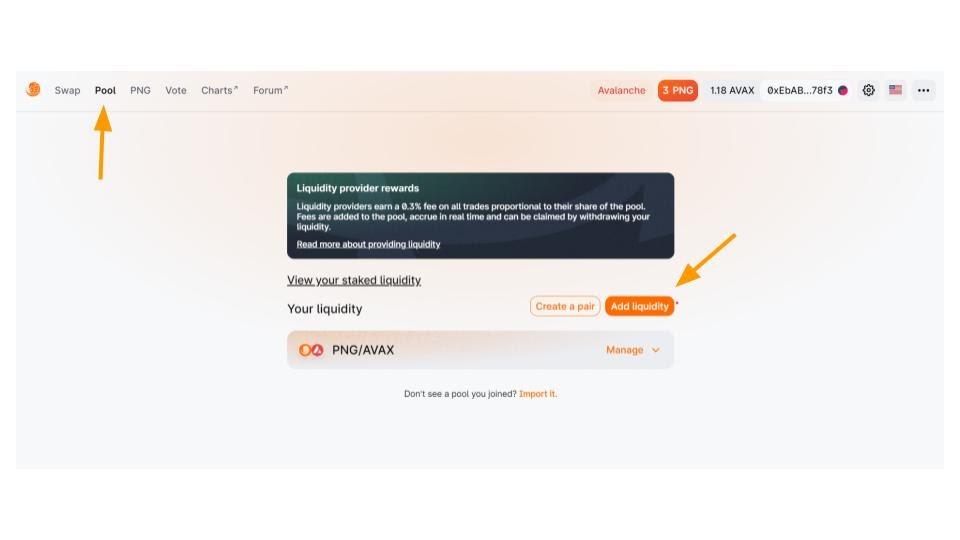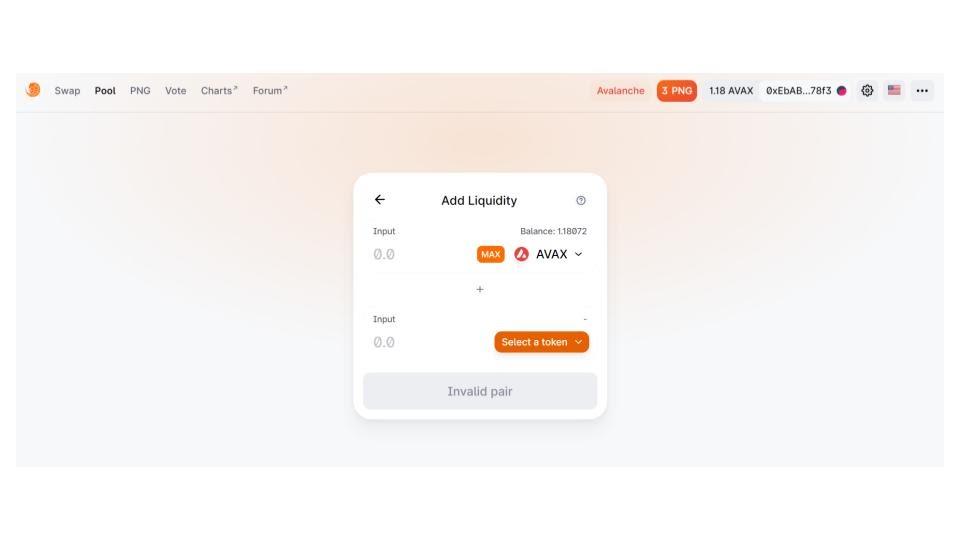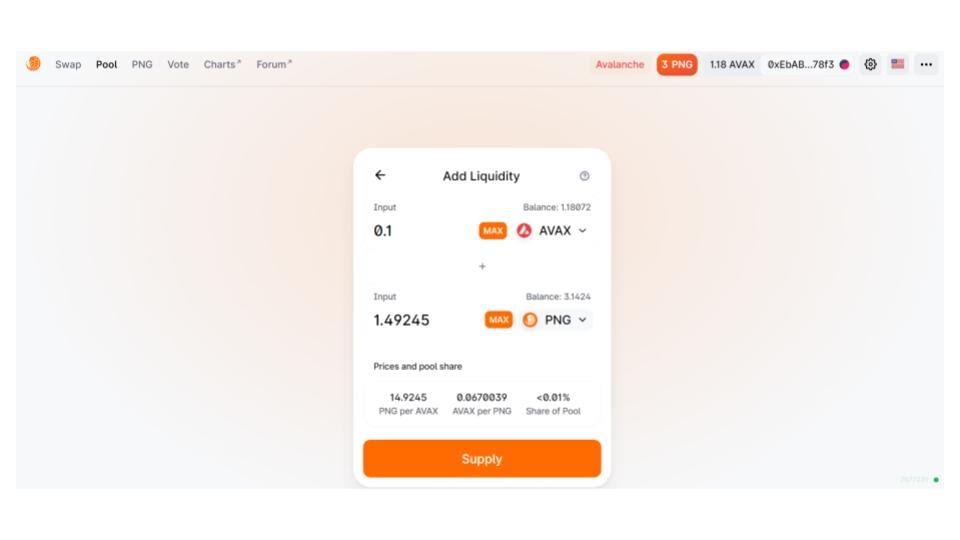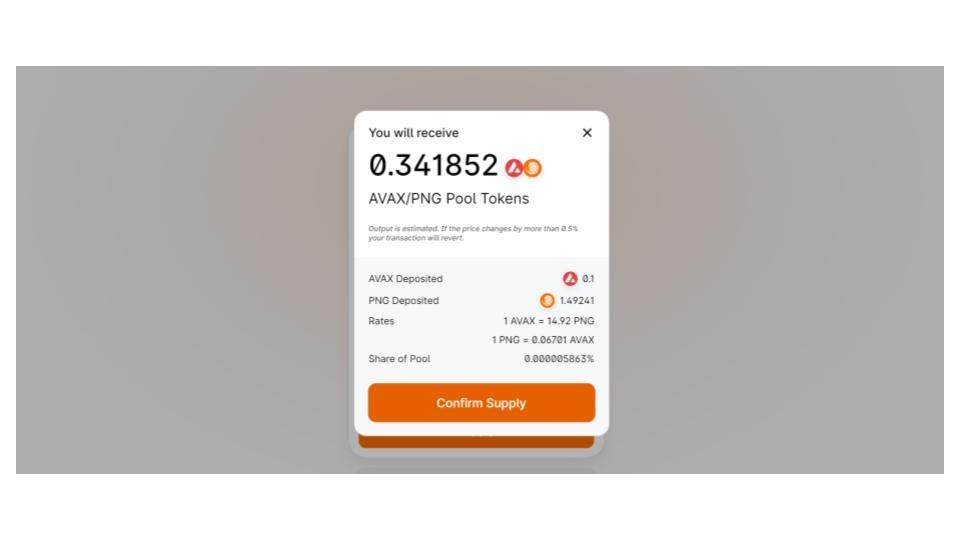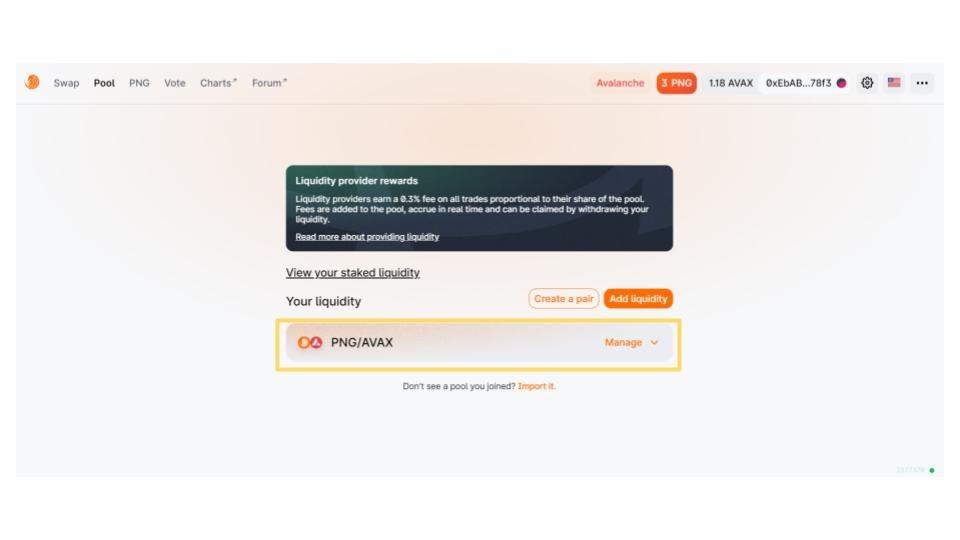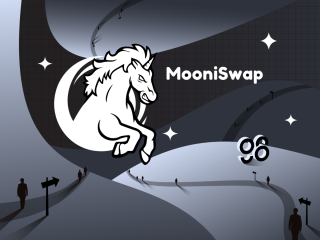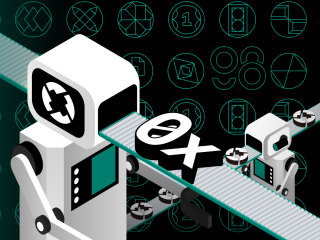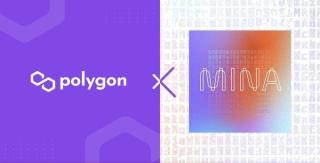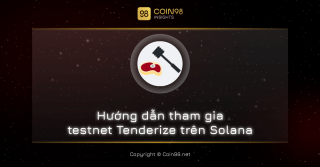Este artículo lo guiará en detalle sobre cómo usar Pangolin Exchange en Coin98 Wallet: ¡intercambie, agregue liquidez en Pangolin!
Descripción general del pangolín
Pangolin es un AMM similar a Uniswap, construido sobre la cadena de bloques Avalanche (C-Chain), que permite a los usuarios intercambiar activos de Avalanche y Ethereum con una tarifa optimizada. El procedimiento para acceder a las DApps basadas en Avalanche, en particular Pangolin, es más complejo de lo habitual debido a las tres cadenas de soporte: C-Chain, X-Chain y P-Chain.
AVAX es el token nativo de Avalanche que se utiliza para determinar las tarifas de transacción en el intercambio.
Preparación para operar en Pangolin
¿Cuáles son los requisitos previos para operar en Pangolin?
Primero, los usuarios deben descargar la aplicación y crear una cuenta (opcional) en Coin98 Wallet.
Coin98 Mobile Wallet versión X está disponible para descargar en:
Lea las instrucciones detalladas sobre cómo usar Coin98 Wallet o vea el video tutorial a continuación para instalar Coin98 Mobile Wallet:
Extensión Coin98: siga estos pasos a continuación para instalar Coin98 Extension Wallet en Chrome:
Paso 1: busque y seleccione Coin98 Extension Wallet en Chrome Web Store;
Paso 2: haz clic en Agregar a Chrome ;
Paso 3: Se muestra una notificación emergente en la pantalla, léala detenidamente. Para aprobar, haga clic en Agregar extensión.
Paso 4: para usar la extensión, haga clic en el icono de la extensión a la derecha de la barra de direcciones. Este menú desplegable le mostrará que Coin98 Extension Wallet está instalada y habilitada en Chrome
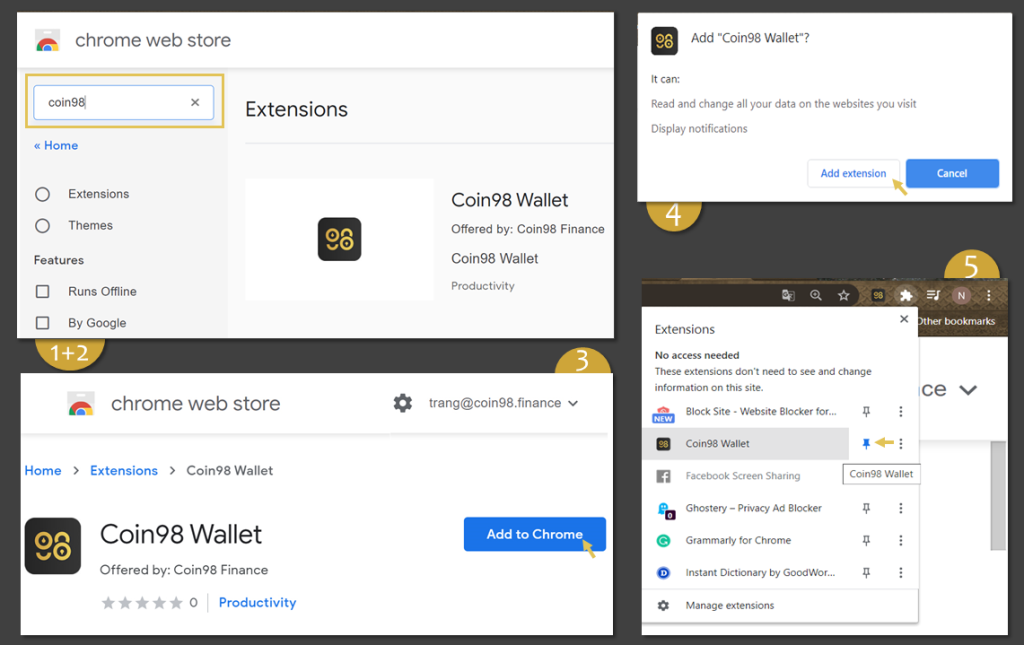
¿Cómo crear una billetera Avalanche C-Chain en Coin98 Wallet?
Antes de usar Pangolin, los usuarios deben crear una billetera C-Chain de Avalanche (AVAX). Coin98 Wallet versión X es actualmente una de las pocas partes que admite la billetera Avalanche en ambas cadenas (C-chain y X-chain). Los usuarios pueden crear una nueva billetera Avalanche C-Chain en Coin98 Wallet o importar una billetera Avalanche C-Chain existente de otras billeteras a Coin98 Wallet.
Todas las barreras entre la cadena C y la cadena X ahora se han eliminado gracias a la función Cross-Chain Bridge de Coin98 Wallet versión X. Si los tokens no están disponibles en C-Chain, los usuarios pueden usar este método para convertir AVAX entre X-Chain y C-Chain directamente en la aplicación. Esta es una de las mejoras tecnológicas de Coin98 Wallet para facilitar el comercio en Pangolin.
- Instrucciones para crear una billetera Avalanche (AVAX) en la billetera Coin98 aquí .
- Instrucciones para crear una billetera multicadena en la billetera Coin98 .
Preparación de AVAX C-Chain como tarifa de gas
Pangolin usa AVAX C-Chain para las tarifas de gas. Por lo tanto, para intercambiar tokens en Pangolin, los usuarios deben tener AVAX C-Chain. Los usuarios pueden comprar AVAX en un intercambio centralizado como Kucoin y enviarlo a la dirección de la billetera Avalanche (C-chain) en Coin98 Super App.
Además de la tarifa de red y la tarifa por LP, Coin98 Native Swap cobrará una tarifa del 0,8 % en el intercambio de tokens por cada transacción. Esta tarifa se utilizará para recomprar C98 y respaldar el desarrollo continuo de mejorar Coin98 en el futuro.
Cómo intercambiar con Pangolin en Coin98 Wallet
Paso 1 : Haga clic en Cambiar .
Paso 2 : Elija Pangolín .
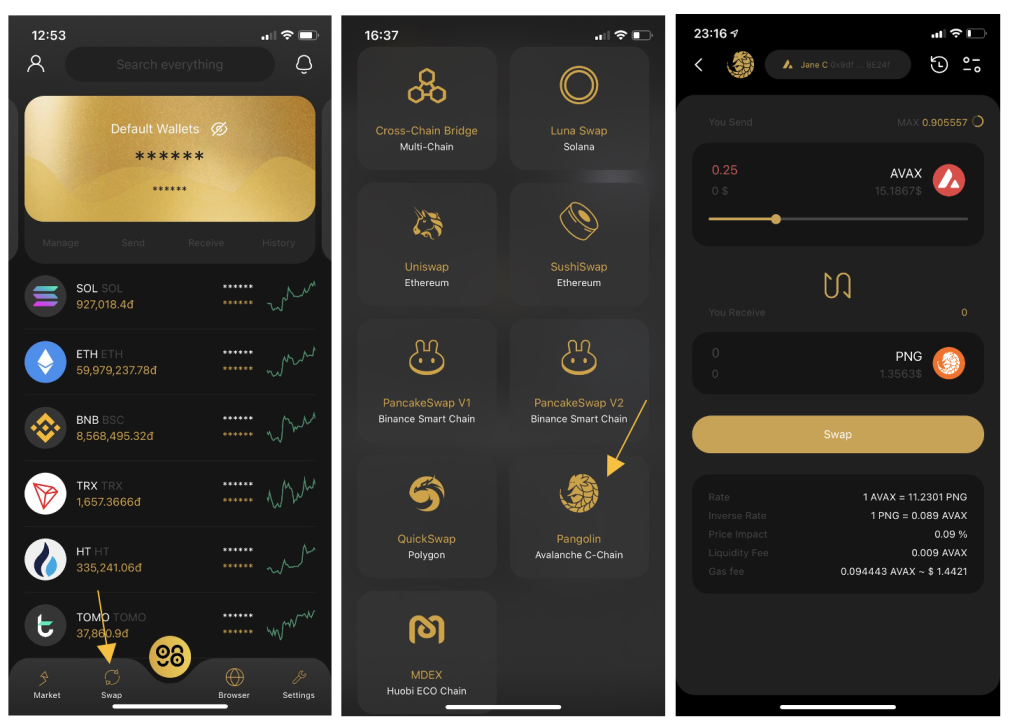
Paso 3 : haga clic en el icono de configuración en la esquina superior derecha de la pantalla y elija entre 2 opciones de interfaz: la interfaz de usuario básica (1) y la interfaz de usuario profesional (2).
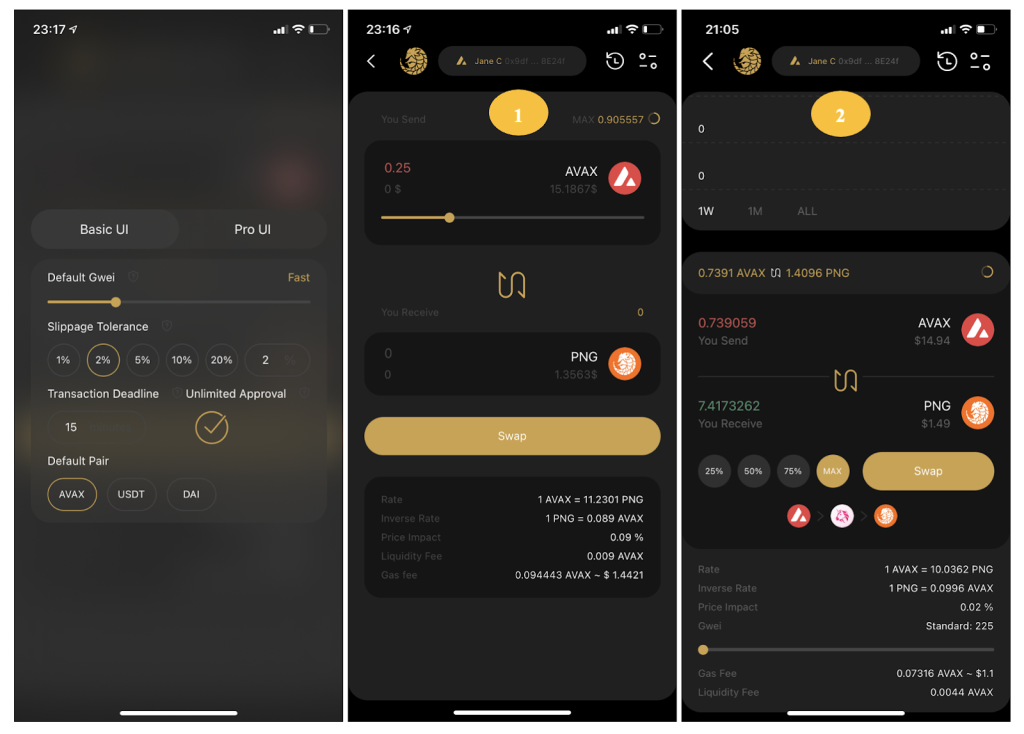
Los usuarios deben completar la siguiente información para completar la transacción:
- Elija el par comercial de la lista: por ejemplo, AVAX y PNG. Los usuarios pueden elegir otros tokens como prefieran.
- Para aquellos tokens que no se han incluido en Coin98 Wallet, los usuarios pueden intercambiar usando sus direcciones de contrato.
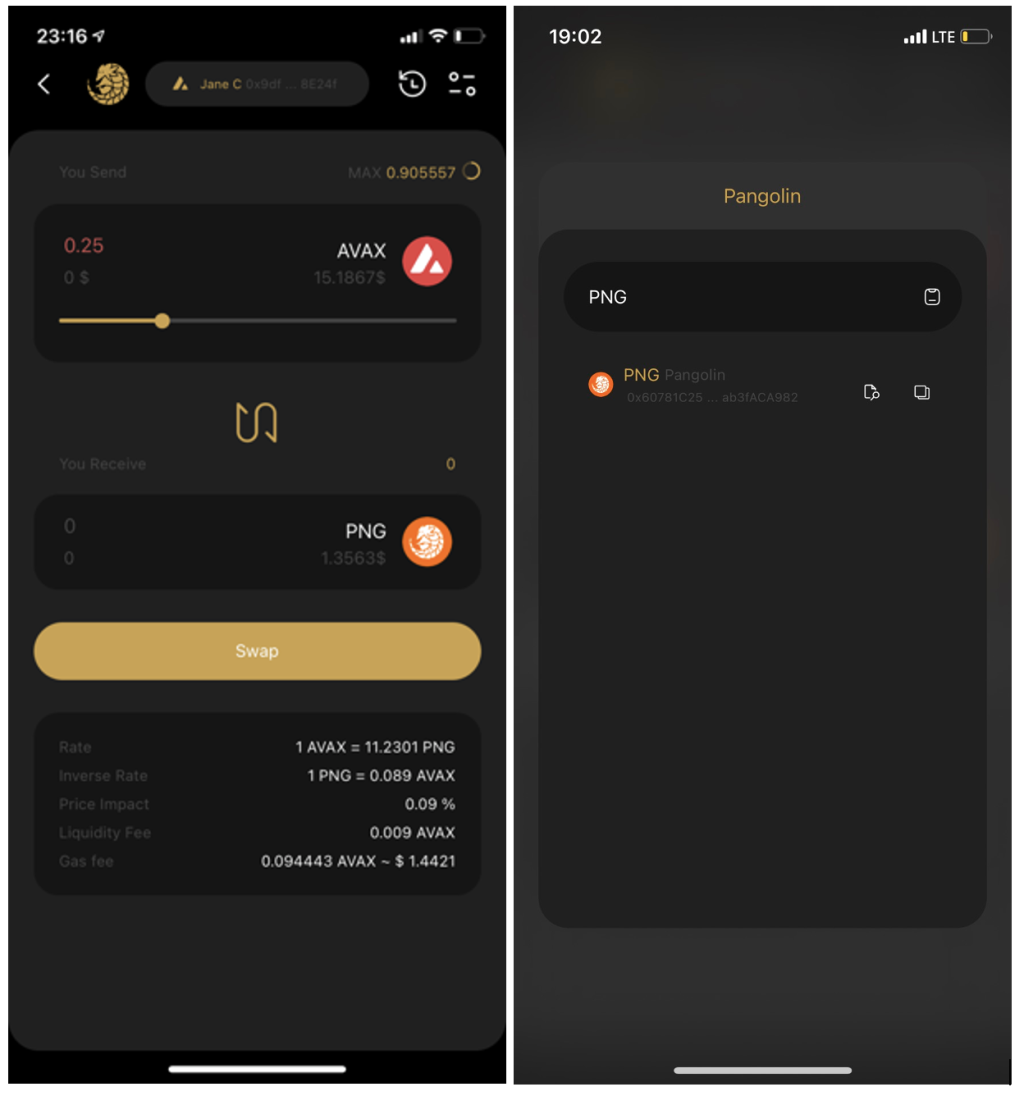
Paso 4 : Deslice la barra para ajustar el monto de negociación. Haga clic en Cambiar para terminar.
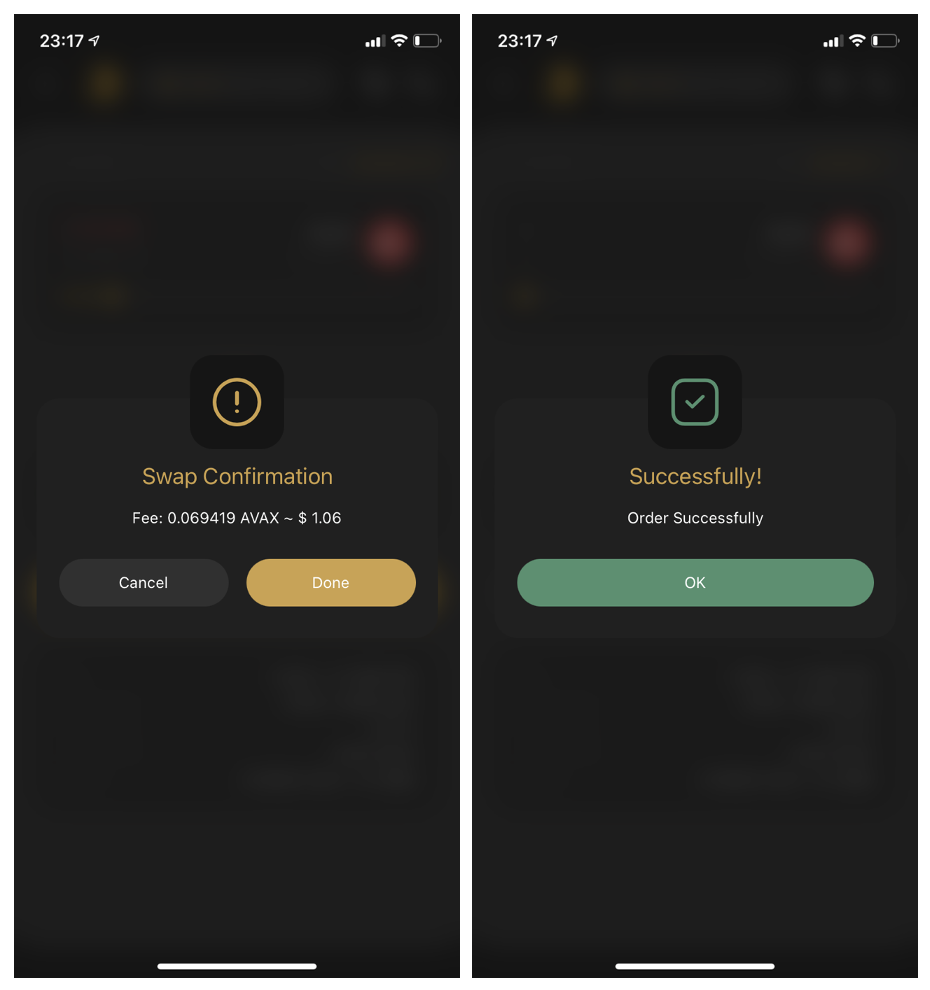
Espere a que se complete la transacción y haga clic en Aceptar .
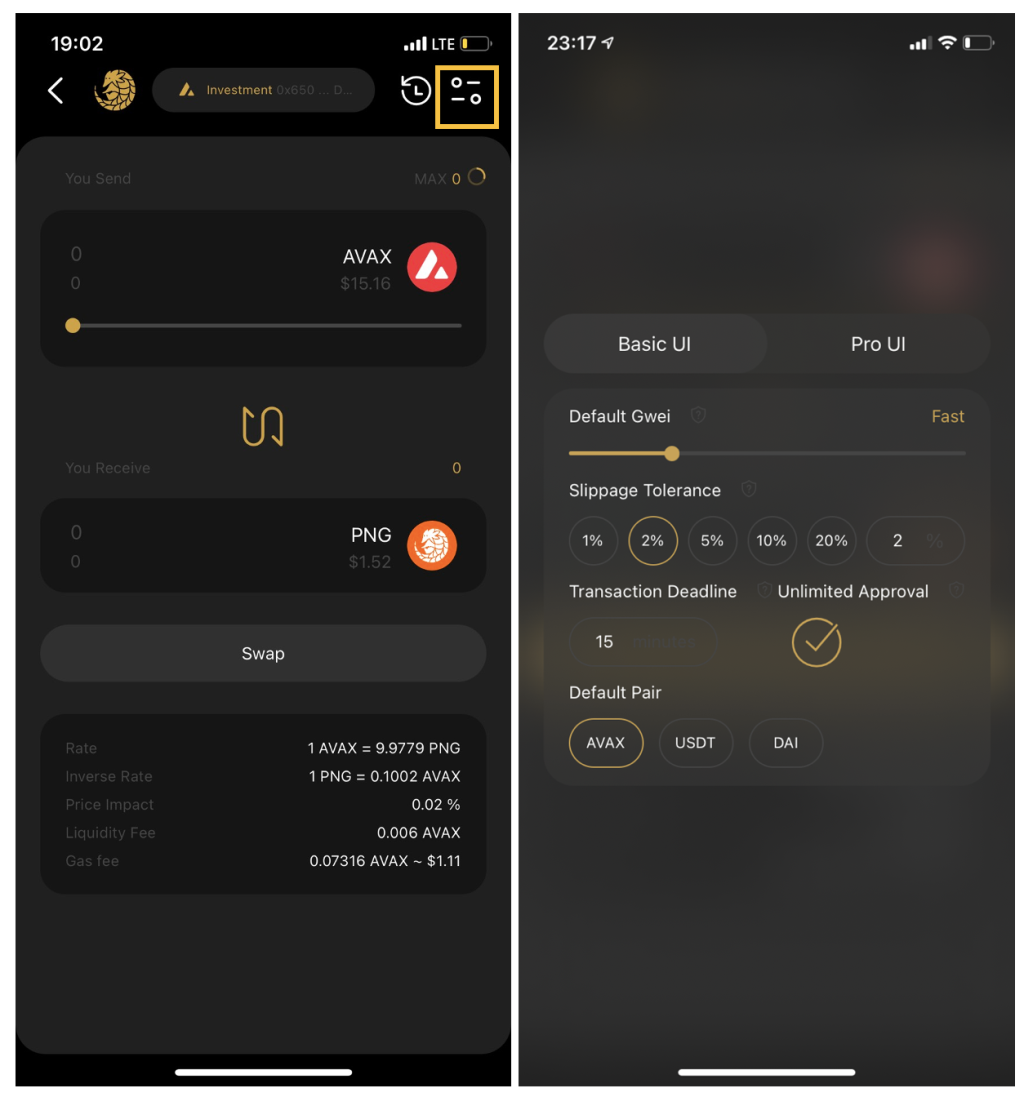
Nota:
- La tarifa de gasolina predeterminada en Coin98 Wallet se ha establecido para la velocidad más alta con el costo más razonable. Los usuarios también pueden ajustar la tarifa de gas y el deslizamiento haciendo clic en el ícono de configuración en la esquina superior derecha de la interfaz comercial.
- La flecha en el medio de la interfaz comercial se usa para cambiar entre las posiciones de compra y venta. Los usuarios deben verificar cuidadosamente las posiciones de los tokens antes de realizar cualquier transacción.
- Los usuarios deben crear una billetera Avalanche y depositar AVAX en la billetera para pagar la tarifa del gas antes de operar.
- El paso de Aprobación solo se muestra en la primera operación. En las siguientes transacciones, los usuarios solo necesitan hacer clic en Intercambiar para completar las transacciones.
Después de intercambiar con éxito, los usuarios pueden acceder al historial comercial desde la interfaz de intercambio para ver sus transacciones o volver a la pantalla de inicio para verificar los tokens intercambiados si es necesario.
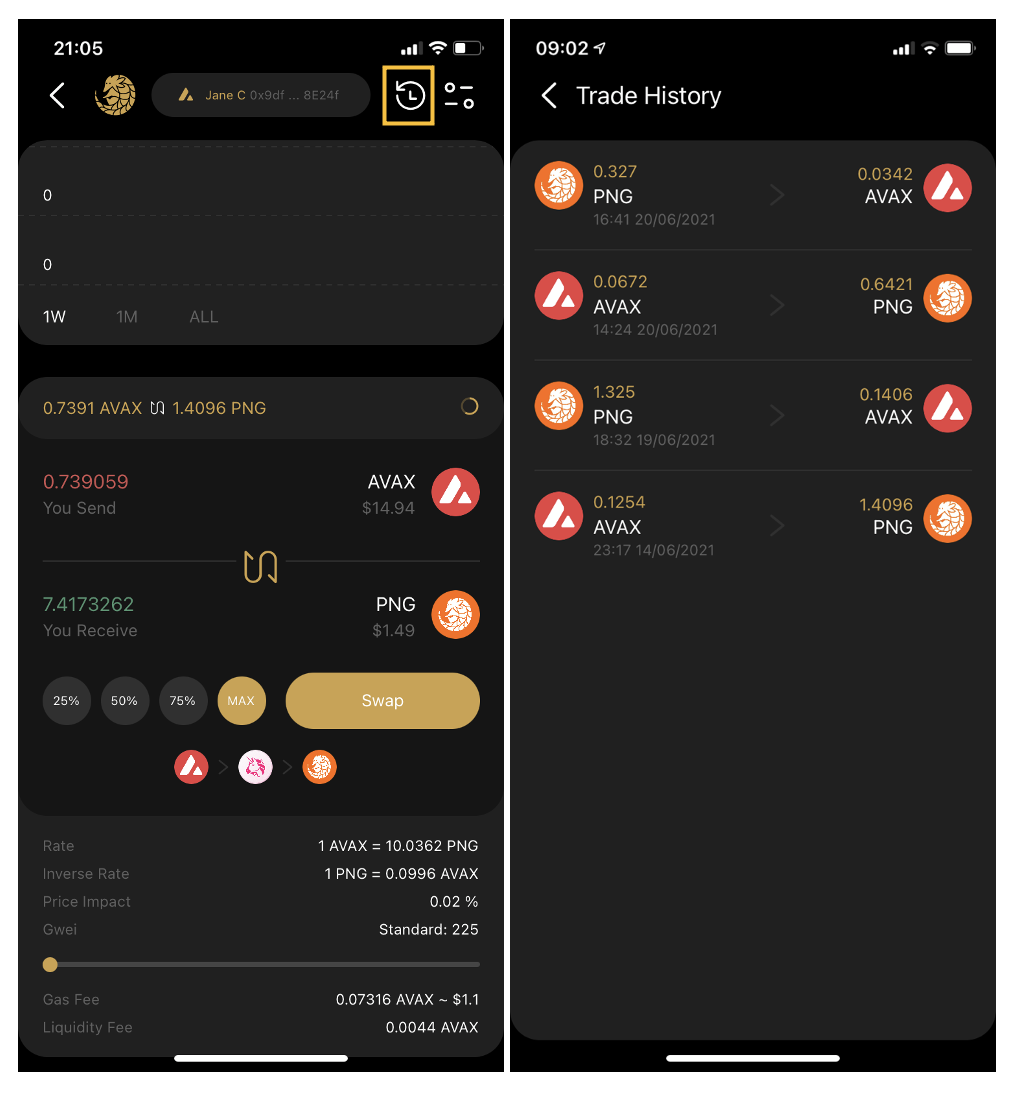
Cómo usar Pangolin en el navegador Coin98 Wallet dApp
Cómo intercambiar fichas en Pangolin
Paso 1 : Haga clic en Navegador .
Paso 2 : busque y haga clic en Pangolin en la categoría Intercambio.
Paso 3 : Seleccione " Lanzar aplicación ".
Paso 4 : Elija el token para intercambiar .
Paso 5 : Ingrese la cantidad -> Confirmar intercambio .
Paso 6 : Haga clic en Enviar para completar la transacción.
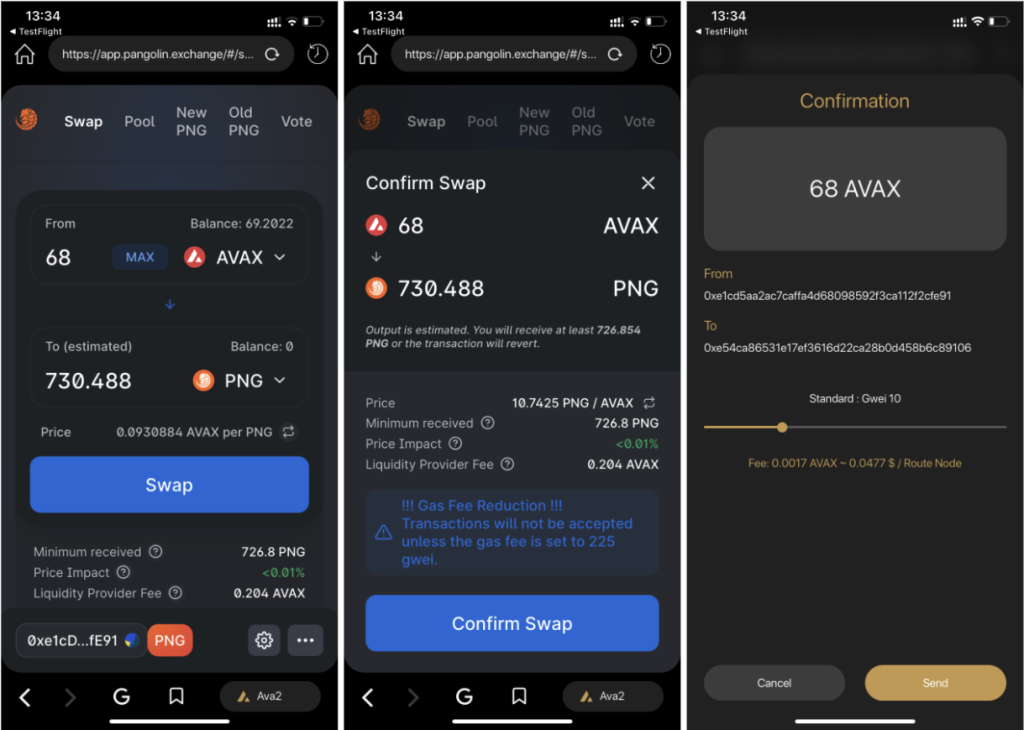
Nota:
- El monto de intercambio no debe ser MAX ya que los usuarios necesitan una cantidad adecuada de AVAX para pagar la tarifa de transacción.
- Después de hacer clic en Enviar , si no sucede nada y no aparece la confirmación de la transacción, es probable que la tarifa de transacción en la plataforma de Avalanche sea demasiado alta. Para volver a cambiar, simplemente haga clic en Cancelar y vuelva a cambiar.
Cómo agregar liquidez en Pangolin
Paso 1 : Haga clic en Grupo .
Paso 2 : haga clic en Agregar liquidez o Crear un par si el par comercial no está disponible.
Aquí hacemos clic en Añadir liquidez .
Paso 3 : elija el par de liquidez e ingrese el monto de negociación.
Paso 4 : Verifique cuidadosamente la información y haga clic en Aprobar PNG .
Paso 5: Deslice la barra para pagar la tarifa de confirmación. Luego haga clic en Enviar para aprobar la confirmación.
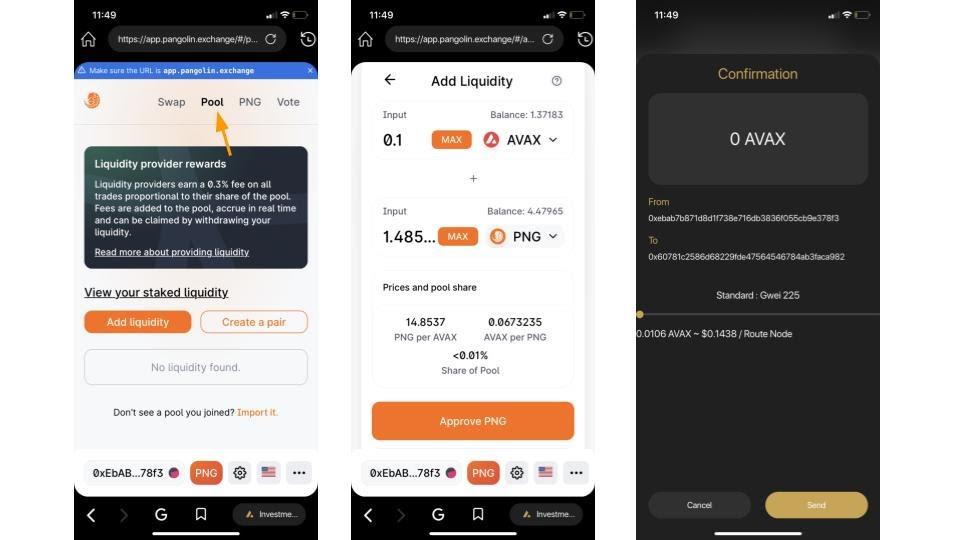
Paso 6 : Esperar la aprobación y luego hacer clic en Suministro .
Paso 7 : Haga clic en Confirmar suministro en la ventana emergente para continuar.
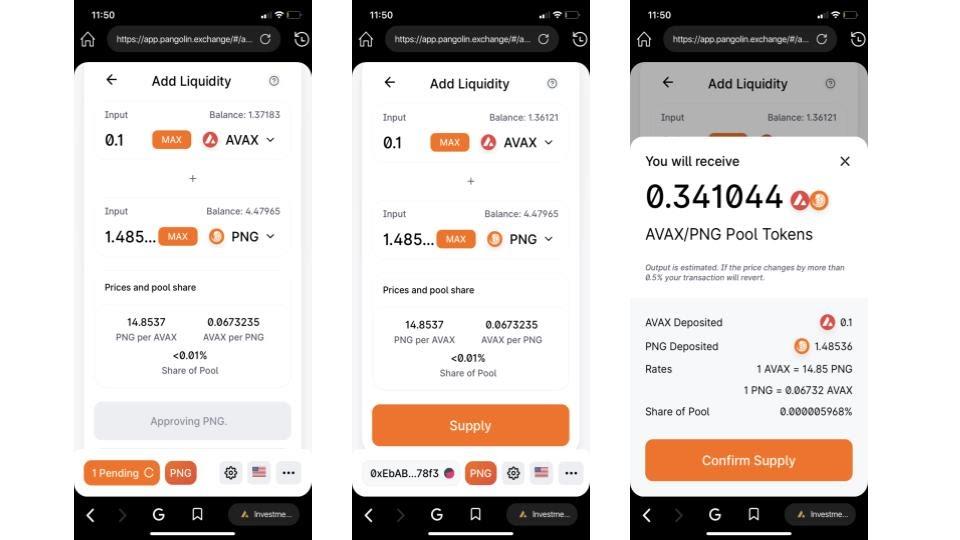
Paso 8 : Haga clic en Enviar para aprobar la confirmación y espere a que se complete la transacción.
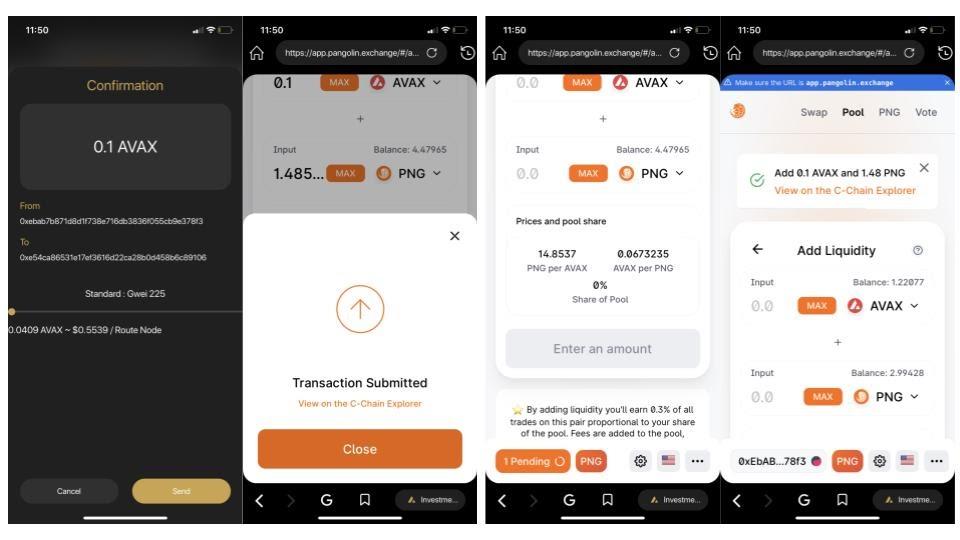
Los usuarios ahora han agregado con éxito liquidez en Pangolin.
Cómo usar Pangolin con Coin98 Extension Wallet
Conexión de la billetera de extensión Coin98 a Pangolin
Paso 1 : Vaya a Pangolin Exchange a través de: https://pangolin.exchange/
Paso 2 : Haga clic en Iniciar aplicación .
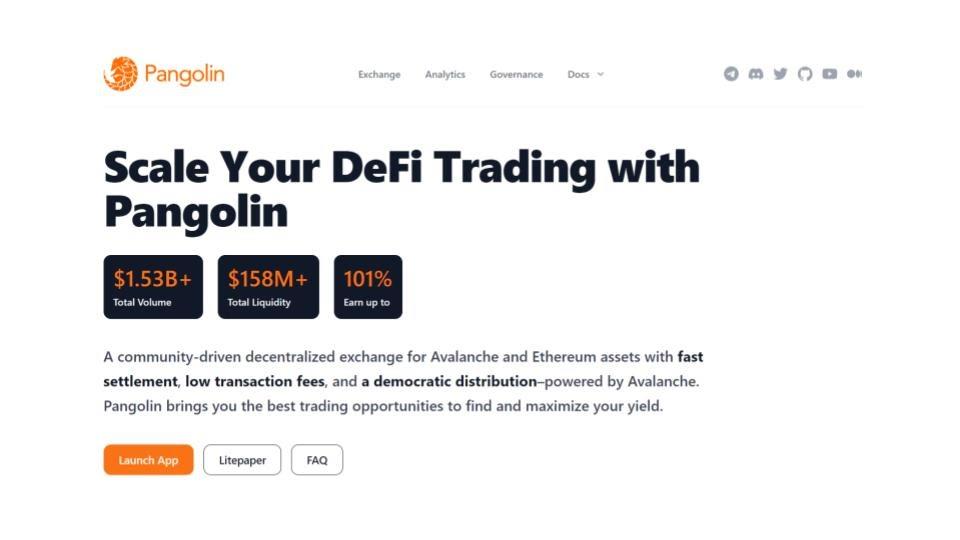
Paso 3 : Ingrese la contraseña para iniciar sesión en Coin98 Extension Wallet. Haga clic en Conectar y comience a operar.
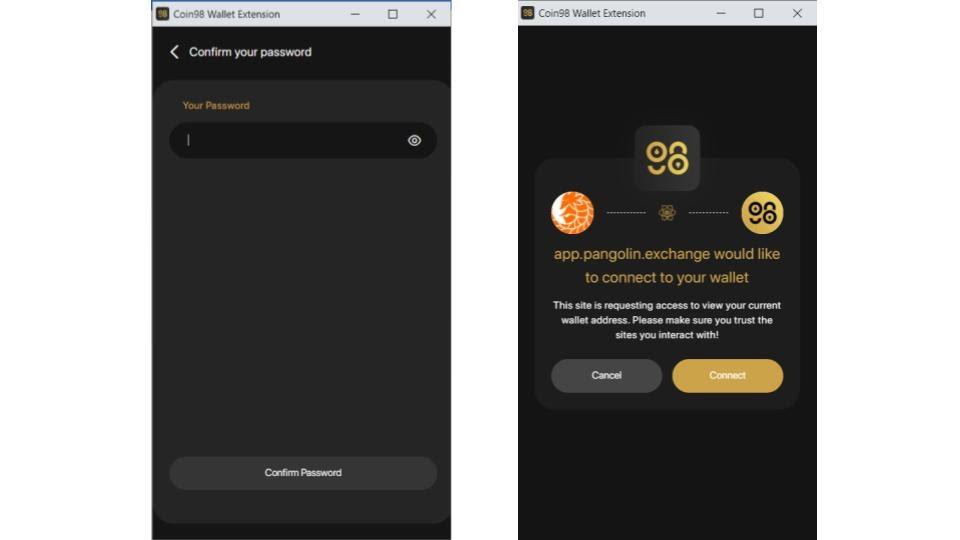
Intercambio
Paso 1 : Haga clic en Intercambiar e ingrese el monto de negociación.
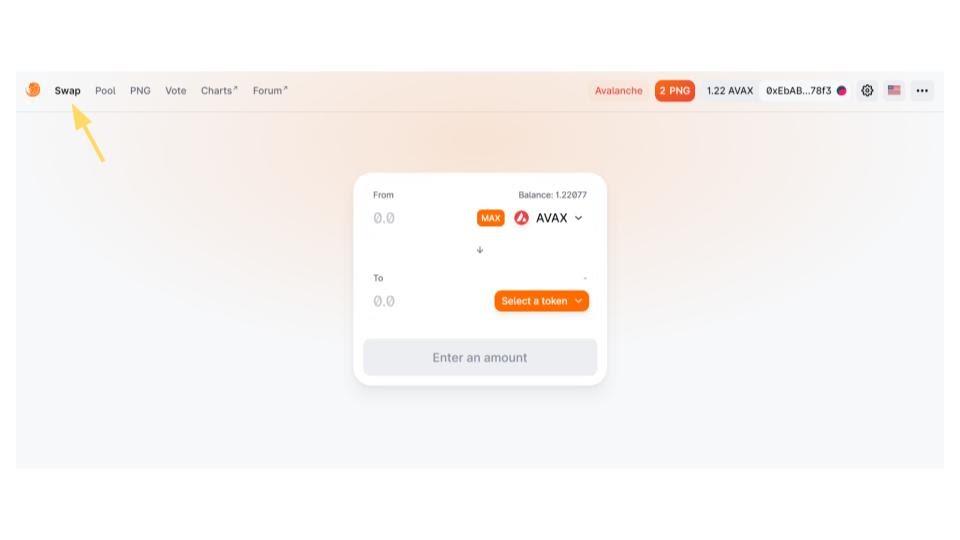
Paso 2 : Verifique cuidadosamente la información y haga clic en Cambiar para continuar.
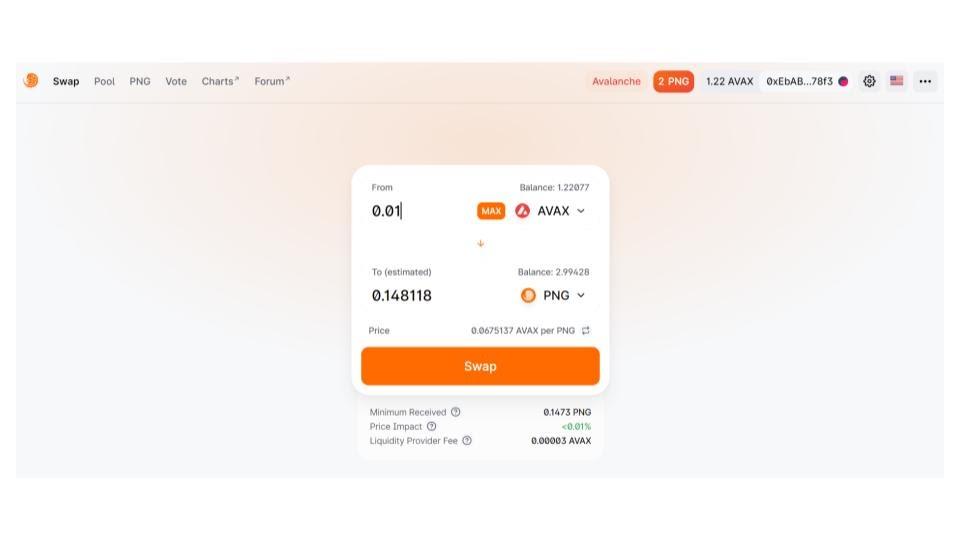
Paso 3 : Haga clic en Confirmar intercambio.
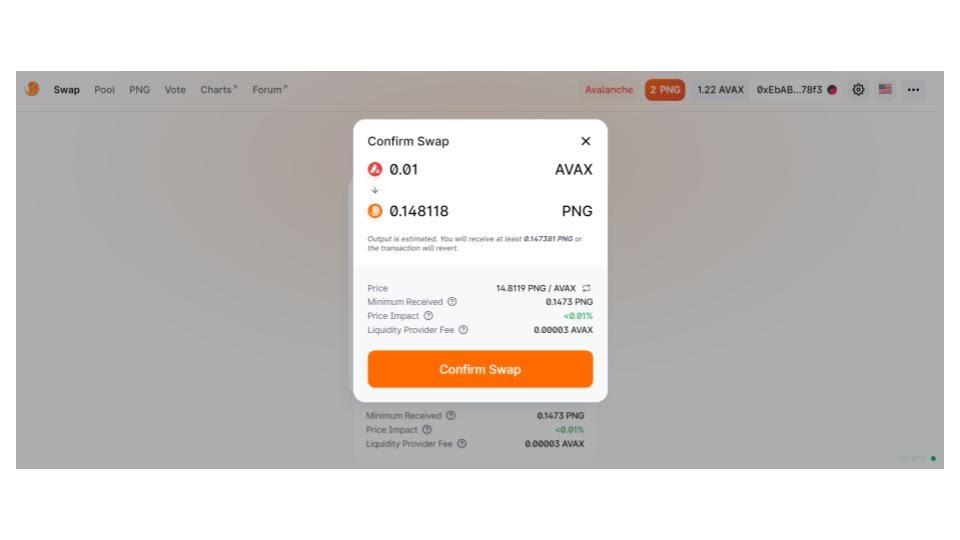
Paso 4 : haga clic en Confirmar en la ventana emergente para aprobar la transacción.
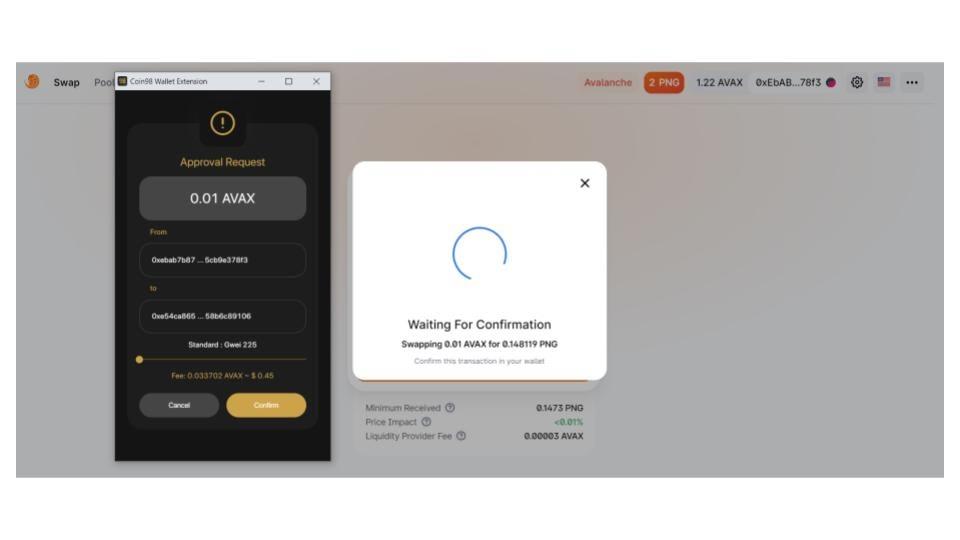
Paso 5 : Espere a que se complete la transacción.
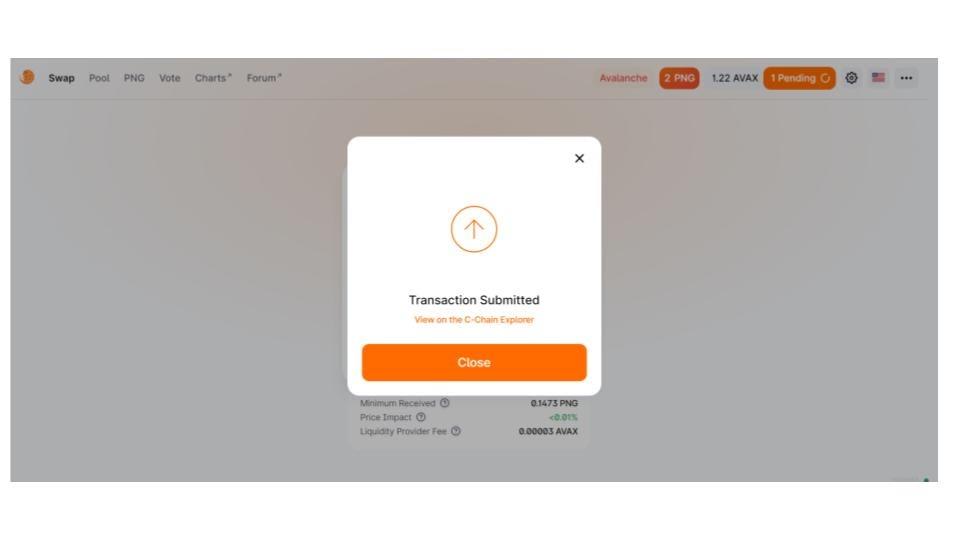
Los usuarios ahora han intercambiado con éxito en Pangolin.
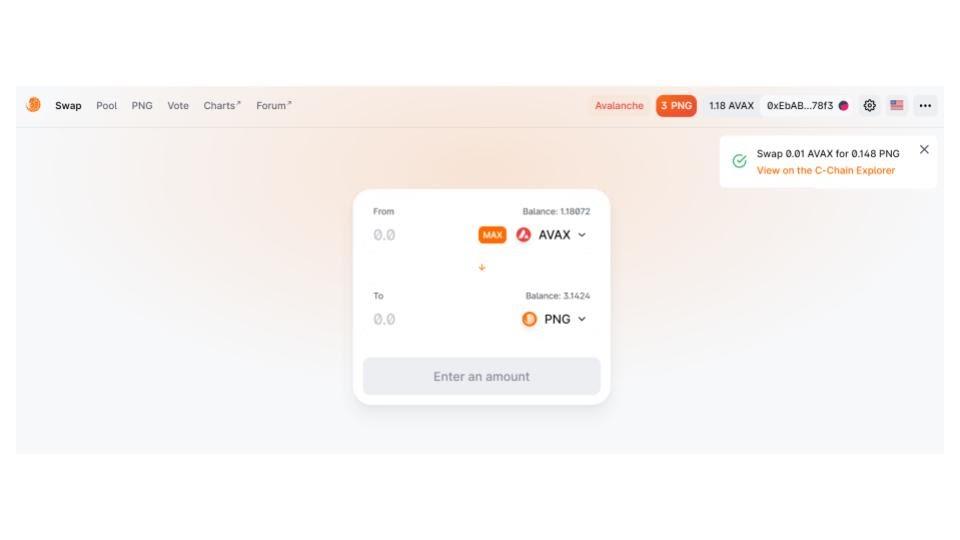
Agregar liquidez
La función de grupos en el intercambio de Pangolin permite a los usuarios proporcionar liquidez agregando tokens a diferentes grupos de liquidez (LP).
Paso 1 : Haga clic en Grupo . En la pantalla principal, habrá 2 opciones: Agregar liquidez y Crear un par . Los usuarios agregan liquidez a un grupo disponible o crean un par como prefieran.
Aquí elegimos Añadir liquidez .
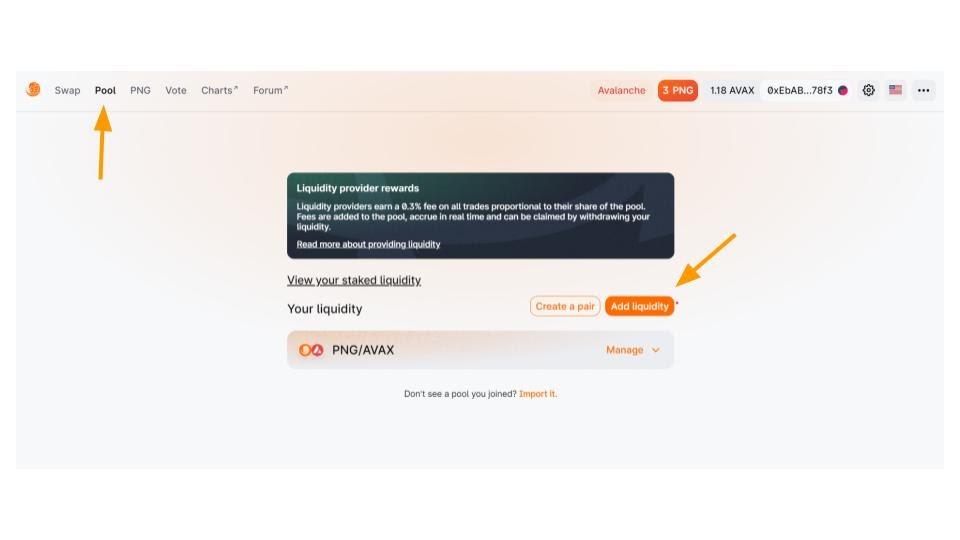
Paso 2 : Ingrese el monto de negociación y seleccione el token para agregar liquidez.
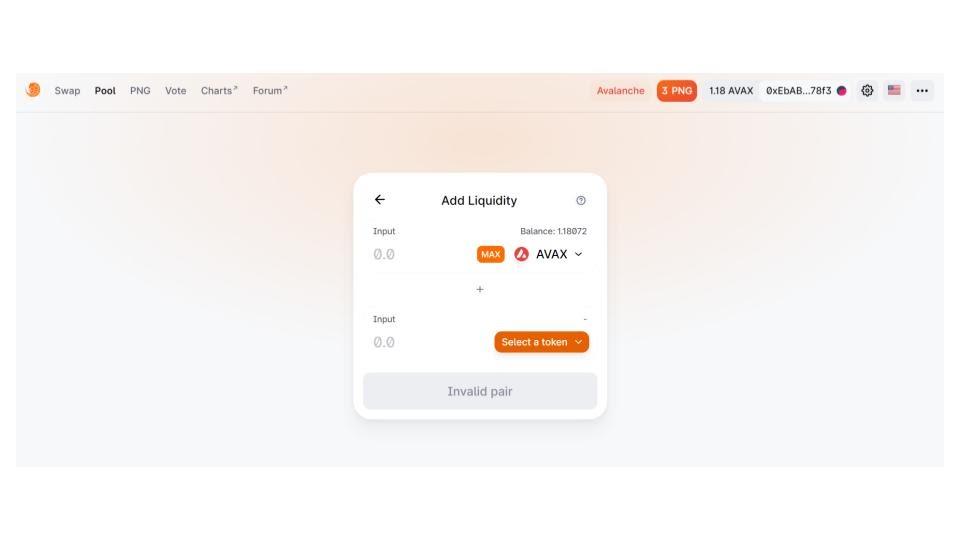
Paso 3 : Verifique cuidadosamente la información y haga clic en Suministro para continuar.
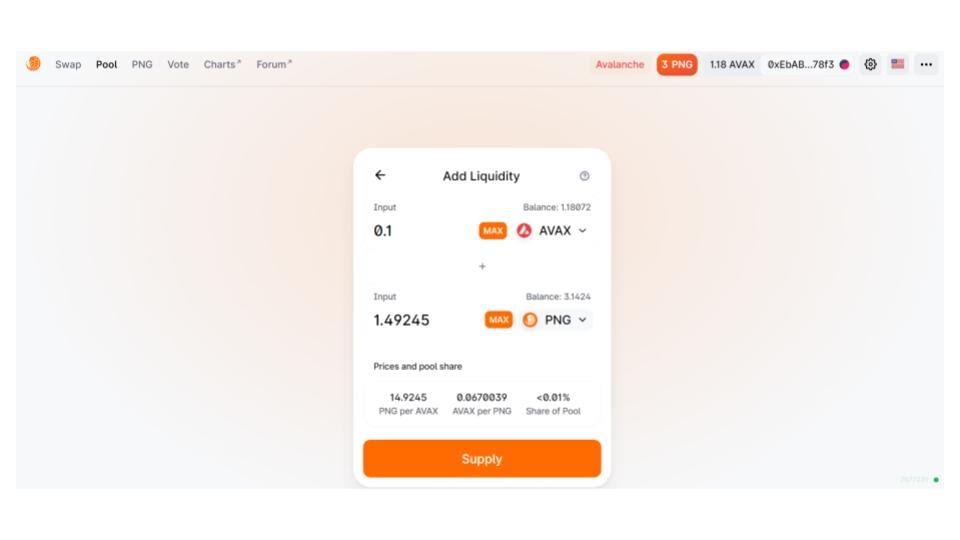
Paso 4 : Haga clic en Confirmar suministro en la ventana emergente para continuar.
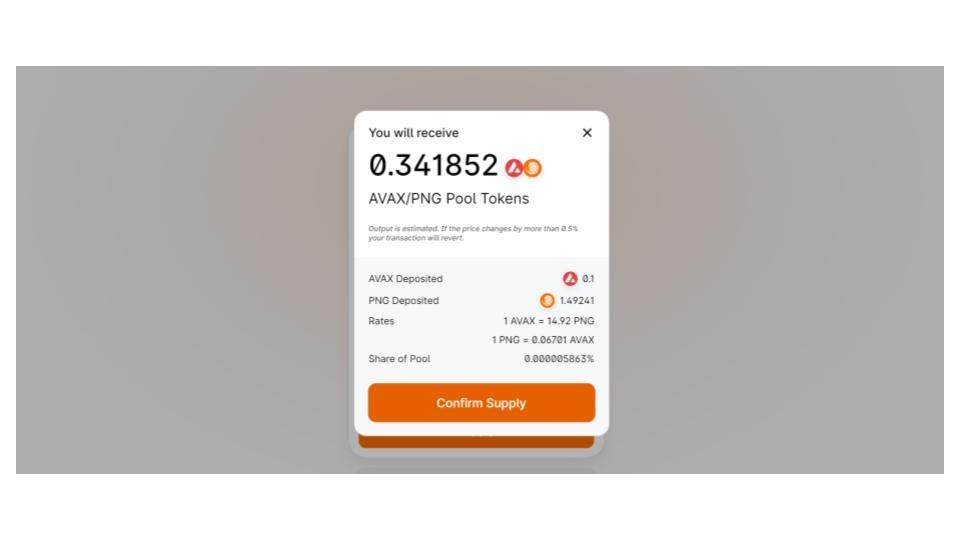
Paso 5 : Haga clic en Confirmar para aprobar la transacción y espere a que se complete la confirmación.

Los usuarios ahora han agregado con éxito liquidez en Pangolin.
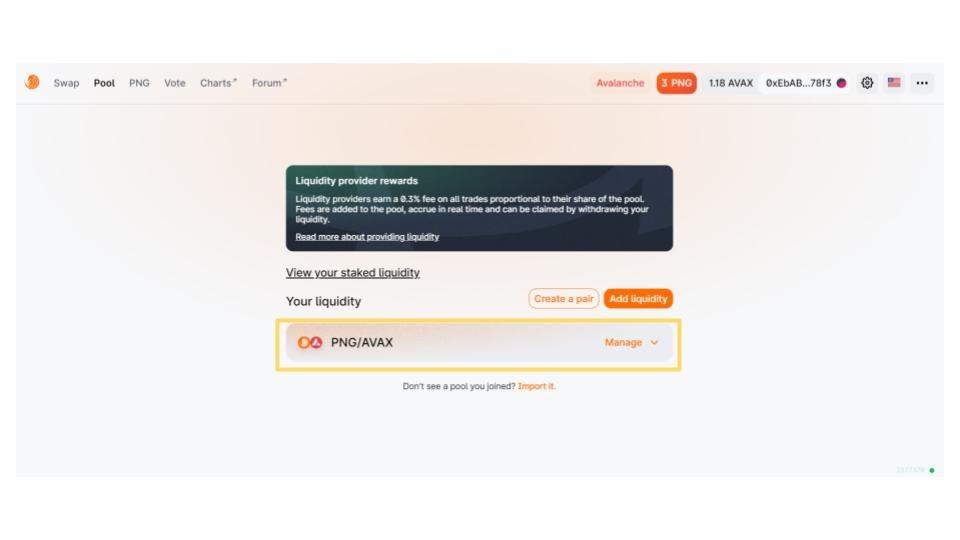
Conclusión
Con suerte, este artículo puede ayudar de manera efectiva a los usuarios a usar Pangolin con Coin98 Wallet.
Si tiene alguna pregunta, no dude en comentar a continuación o unirse a la comunidad Coin98 para más discusiones sobre Crypto.